windows7电脑dns异常上不了网的原因两种解决方法
Windows7系统是非常稳定的一款操作系统,仍然有不少用户在使用。但是有不少用户发现自己的电脑dns出现异常上不了网了,这该怎么办?dns异常上不了网可能是很多因素导致的,比如很多用户使用了各种插件或者软件,也有可能是病毒恶意软件串改的问题。
win7dns异常上不了网怎么修复
方法一:
1、如果是你访问的网站的问题,那么我们多刷新下网页,或者换个时间段访问。
2、这种情况通常是DNS错误所致。
方法二:
1、如果你发现QQ是可以登录的,而网站打不开,
那么绝大数都是因为DNS错误导致的,我们重新设置下DNS服务器即可解决。
一般情况,上网都是自动获取的DNS地址,但是可以尝试一下手动设置DNS地址,具体方法如下:
1、以Win7为例,首先我们在桌面左下角处点击“开始菜单”→找到并点击“控制面板”→查看方式为“类别”,
点击“网络和Internet”→点击“网络和共享中心”→再点击左侧栏中的“更改适配器设置”。
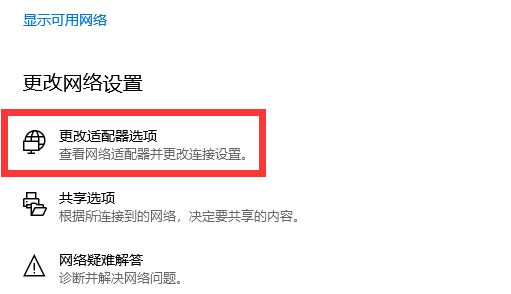
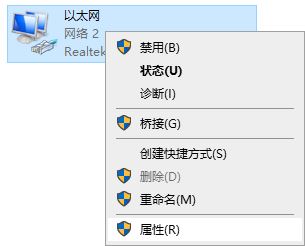
2、鼠标右击“本地连接”选择“属性”→点选“Internet协议4(TCP/IPv4)”再点击“属性”。
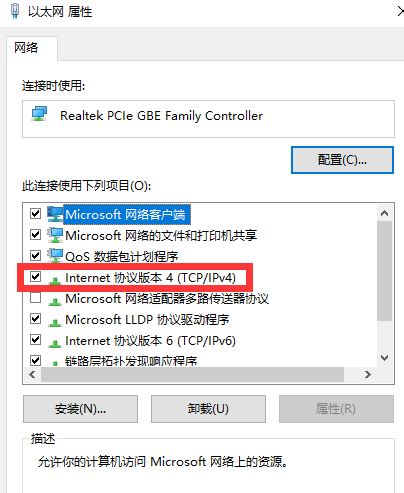
3、我们将自动获得DNS服务器地址修改为使用下面的DNS服务器地址,设置正确的DNS服务器地址。
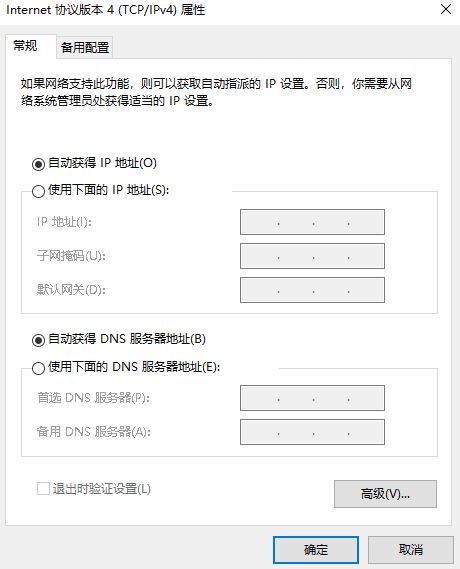
关于DNS服务器地址,我们可以设置为8.8.8.8和114.114.114.114,如上图所示。(DNS可以搜索百度找个好用的)
win7dns异常上不了网原因
一、病毒所致:
如果你电脑中了病毒,让你的DNS被劫持,比如自己的浏览器主页被篡改了,
打开一些常见网页打不开或者会有弹窗、跳转等。
1、解决办法:
使用你电脑上已经下载好了的正版杀毒软件对你的电脑全盘扫描,看下有没有病毒,
没有病毒且杀毒后再次访问网页可以打开,很可能是因为病毒原因所引起的。
二、网站故障:
如果你只是某个网站打不开,那么可能是该网站的服务器发生故障,
也可能是网络服务器的线路发生意外堵塞,导致了一部分的用户无法打开网页。
以上就是windows7电脑dns异常上不了网的原因两种解决方法的详细内容,更多关于win7电脑dns异常导致上不了网的资料请关注电脑系统之家其它相关文章!
最新推荐
-
excel怎么把一列数据拆分成几列 excel一列内容拆分成很多列

excel怎么把一列数据拆分成几列?在使用excel表格软件的过程中,用户可以通过使用excel强大的功能 […]
-
win7已达到计算机的连接数最大值怎么办 win7连接数达到最大值

win7已达到计算机的连接数最大值怎么办?很多还在使用win7系统的用户都遇到过在打开计算机进行连接的时候 […]
-
window10插网线为什么识别不了 win10网线插着却显示无法识别网络

window10插网线为什么识别不了?很多用户在使用win10的过程中,都遇到过明明自己网线插着,但是网络 […]
-
win11每次打开软件都弹出是否允许怎么办 win11每次打开软件都要确认

win11每次打开软件都弹出是否允许怎么办?在win11系统中,微软提高了安全性,在默认的功能中,每次用户 […]
-
win11打开文件安全警告怎么去掉 下载文件跳出文件安全警告

win11打开文件安全警告怎么去掉?很多刚开始使用win11系统的用户发现,在安装后下载文件,都会弹出警告 […]
-
nvidia控制面板拒绝访问怎么办 nvidia控制面板拒绝访问无法应用选定的设置win10

nvidia控制面板拒绝访问怎么办?在使用独显的过程中,用户可以通过显卡的的程序来进行图形的调整,比如英伟 […]
热门文章
excel怎么把一列数据拆分成几列 excel一列内容拆分成很多列
2win7已达到计算机的连接数最大值怎么办 win7连接数达到最大值
3window10插网线为什么识别不了 win10网线插着却显示无法识别网络
4win11每次打开软件都弹出是否允许怎么办 win11每次打开软件都要确认
5win11打开文件安全警告怎么去掉 下载文件跳出文件安全警告
6nvidia控制面板拒绝访问怎么办 nvidia控制面板拒绝访问无法应用选定的设置win10
7win11c盘拒绝访问怎么恢复权限 win11双击C盘提示拒绝访问
8罗技驱动设置开机启动教程分享
9win7设置电脑还原点怎么设置 win7设置系统还原点
10win10硬盘拒绝访问怎么解决 win10磁盘拒绝访问
随机推荐
专题工具排名 更多+





 闽公网安备 35052402000376号
闽公网安备 35052402000376号